如何設置PPT幻燈片自定義動畫的文本框出場順序?
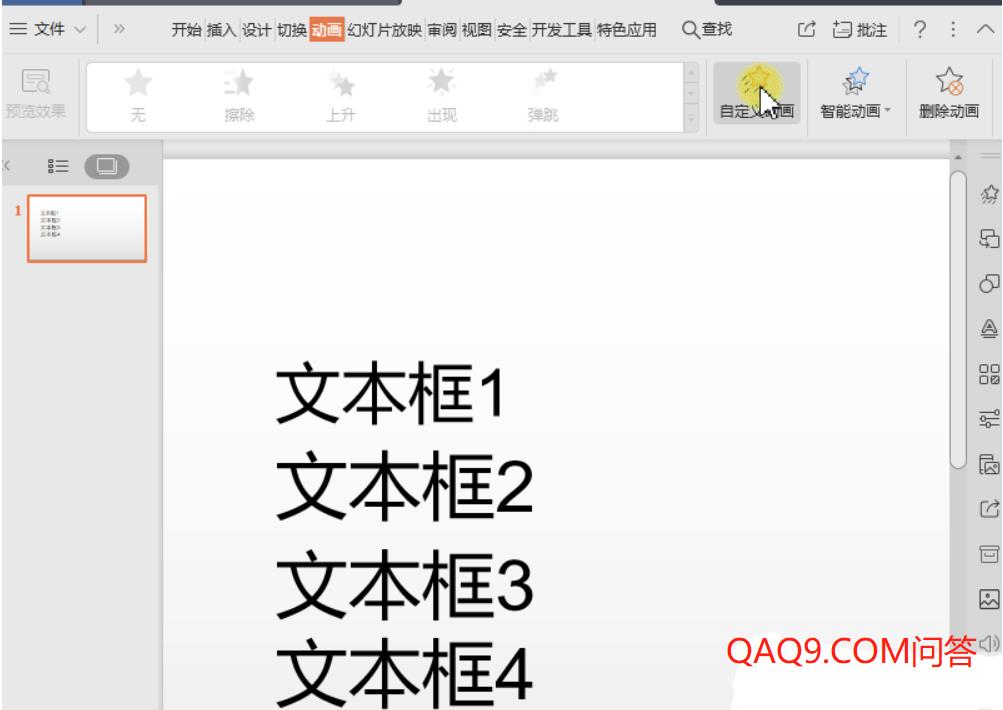
設置PPT幻燈片文本框的出場排序,可以按照以下步驟進行操作:
1. 打開WPS Office軟件,創建一個新的PPT文檔或打開已有的PPT文檔。
2. 在PPT文檔中選擇第一個文本框,點擊頂部菜單欄中的“...
設置PPT幻燈片文本框的出場排序,可以按照以下步驟進行操作:
1. 打開WPS Office軟件,創建一個新的PPT文檔或打開已有的PPT文檔。
2. 在PPT文檔中選擇第一個文本框,點擊頂部菜單欄中的“動畫”選項。
3. 在彈出的菜單中,選擇“自定義動畫”。
4. 在右側的“自定義動畫”面板中,點擊“添加效果”。
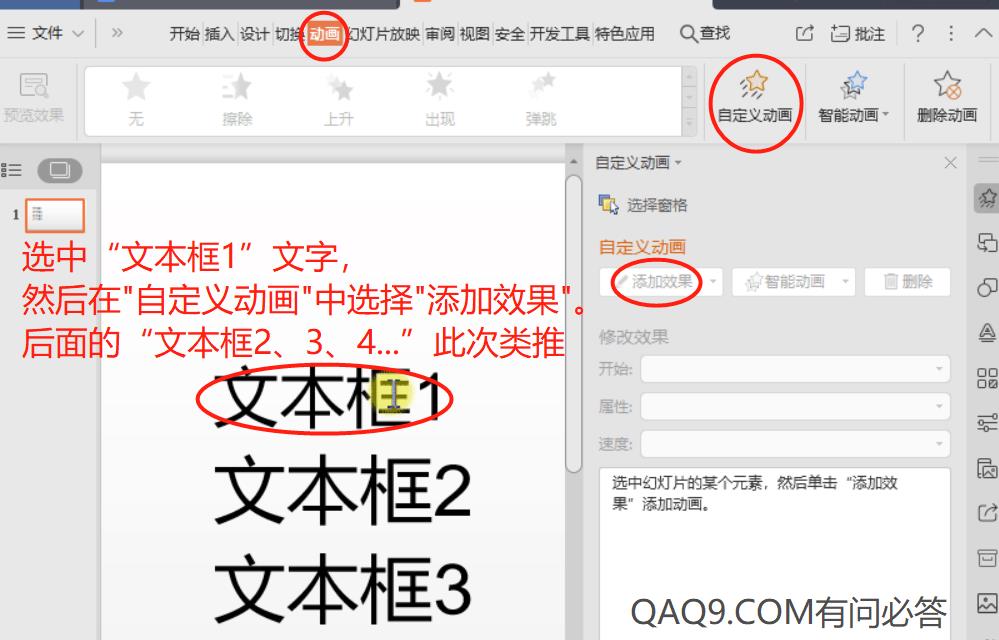
5. 在彈出的菜單中,選擇“進入”選項。
6. 在下拉菜單中選擇適合的進入效果,比如“淡入”、“從左邊滑入”等。
7. 確定選擇后,點擊“確定”按鈕。
8. 重復以上步驟,對其他文本框也添加相應的進入效果。
9. 在“自定義動畫”面板中,可以看到已添加的動畫效果列表。
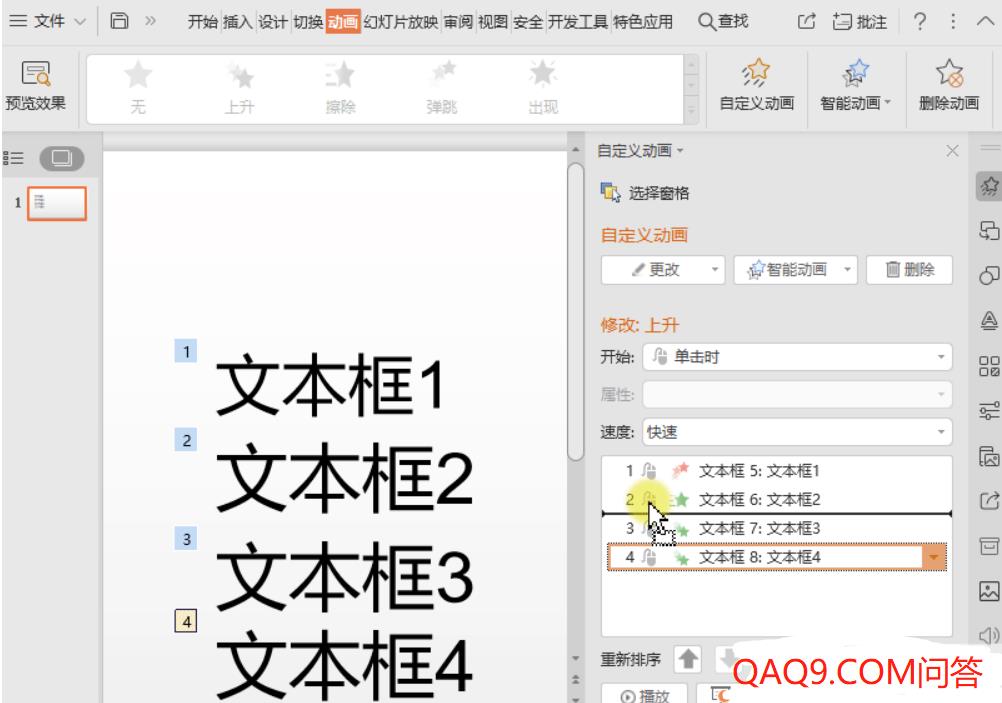
10. 使用鼠標拖動動畫效果列表中的文本框條目,調整它們的順序,以實現文本框的出場排序。
11. 調整完畢后,點擊“播放”按鈕預覽動畫效果,確認無誤后保存PPT文檔。
通過以上步驟,你可以在WPS Office中設置PPT幻燈片文本框的出場排序。請注意,不同版本的WPS Office可能會有細微差別,但整體操作流程是相似的。
歡迎收藏本站,獲取更多優質內容。如需轉載請保留本文地址。本文地址:http://www.zsliqing.cn/article/330.html
- 發表于 2023-06-27 16:24
- 閱讀 ( 423 )
- 分類:教程指南
你可能感興趣的文章
- 企業所得稅熱點問題匯總 463 瀏覽
- PDF怎樣轉換成JPG(圖片)格式? 495 瀏覽
- 新公司開辦詳細流程是什么? 406 瀏覽
- 中國海運出口到國外,整個流程是怎么樣的? 206 瀏覽
- 保函和保證金有什么區別? 236 瀏覽
- 人造絲和仿真絲有什么區別? 52 瀏覽
推薦問題
- 喂奶時寶寶容易睡著怎么辦? 1 回答
- 怎么喂奶不會變大小奶? 1 回答
- 寶寶床上掛床鈴會影響寶寶視力嗎? 1 回答
- 是先有雞還是先有蛋?根據圣經里說的,先有雞。 1 回答
- 公婆越界帶娃要怎么溝通?老公不作為 1 回答
- 醋酸棉是什么檔次、類型的面料呢? 1 回答
0 條評論
請先 登錄 后評論

